Menu livechat
Thiết lập một số tính năng hỗ trợ livechat cho shop. Phân loại hội thoại, chia hội thoại cho nhân viên xử lý, tải lại những hội thoại chưa có trên livechat,....
1. Trạng thái hội thoại
Tại giao diện cửa sổ Dashboard, bạn chọn Cài đặt shop >> Livechat >> Thiết lập trạng thái hội thoại
Tại đây, bạn chọn màu cho trạng thái hội thoại, đặt tên cho trạng thái hội thoại và bấm Thêm nhãn để hoàn tất quá trình cài đặt.
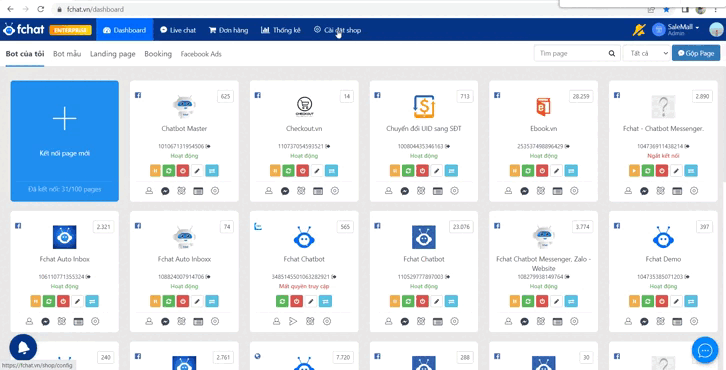
Sau khi thiết lập trạng thái hội thoại, livechat của bạn sẽ hiện thị các trạng thái trong từng hội thoại với khách hàng. Từ đây bạn gắn trạng thái tương ứng cho từng hội thoại để phân loại khách hàng từ livechat.
Trạng thái khi được tích chọn cho hội thoại sẽ có màu đậm và được gắn vào khách hàng ở cột trái màn hình livechat
Trạng thái khi chưa được tích chọn gắn cho hội thoại sẽ có màu mờ.
Ví dụ: Hội thoại với khách Cúc Phan được gắn trạng thái "KH tiềm năng"
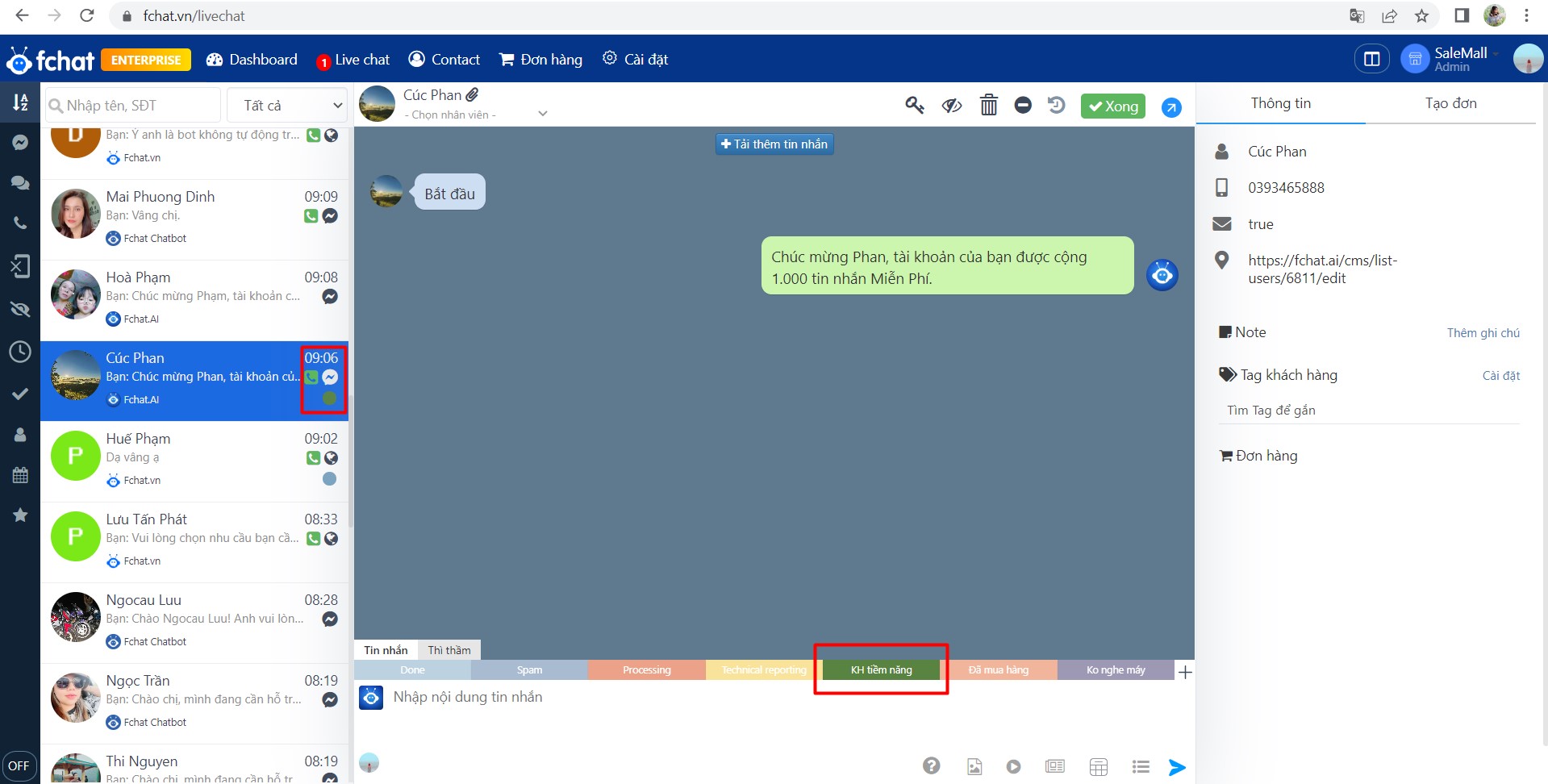
Khi các hội thoại đã được gắn trạng thái phù hợp. Bạn lọc từng trạng thái để xử lý tiếp tại cột trái livechat phần lọc trạng thái hội thoại như hình
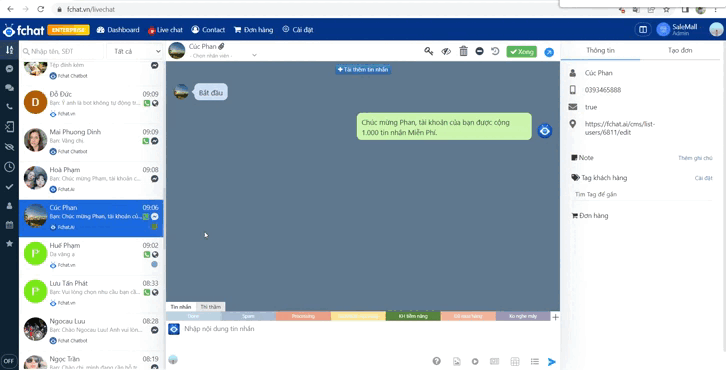
Lưu ý: Trạng thái hội thoại chỉ sử dụng trong livechat để lọc các hội thoại theo trạng thái được gắn, sẽ không lọc trong tệp khách hàng để chăm sóc tệp này được.
2. Bot tự động thực hiện
Tại giao diện cửa sổ Dashboard, bạn chọn Cài đặt shop >> Livechat >> Bot tự động thực hiện
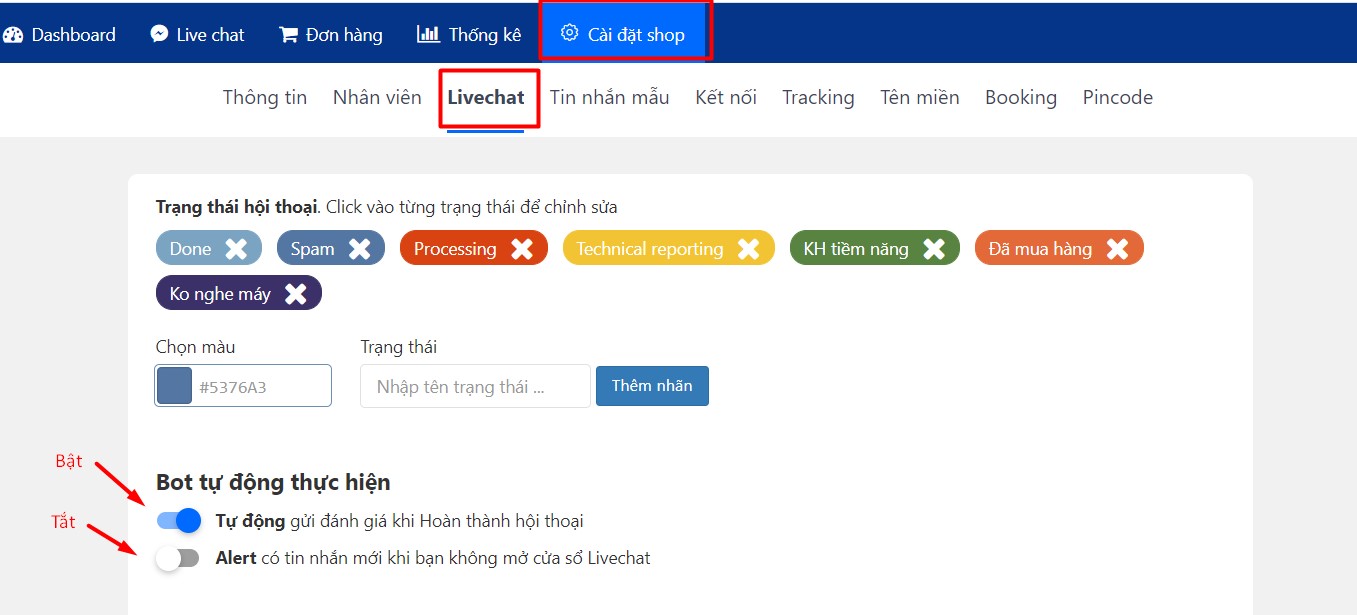
Tự động: Gửi đánh giá khi hoàn thành hội thoại
Nếu bạn bật tính năng này và hội thoại của khách chuyển về hoàn thành, Bot sẽ gửi cho khách kịch bản đánh giá
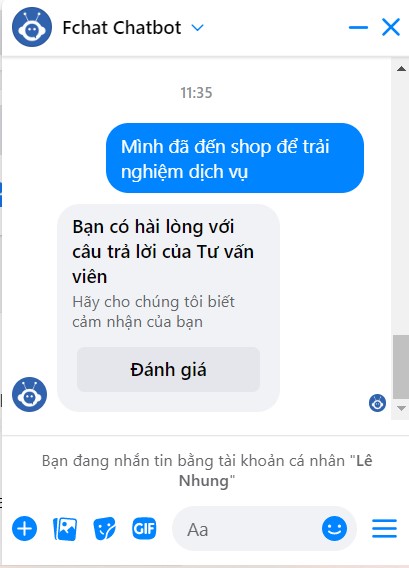
Bạn vào livechat lọc hội thoại đã hoàn thành để xem khách đánh giá sao cho page của bạn
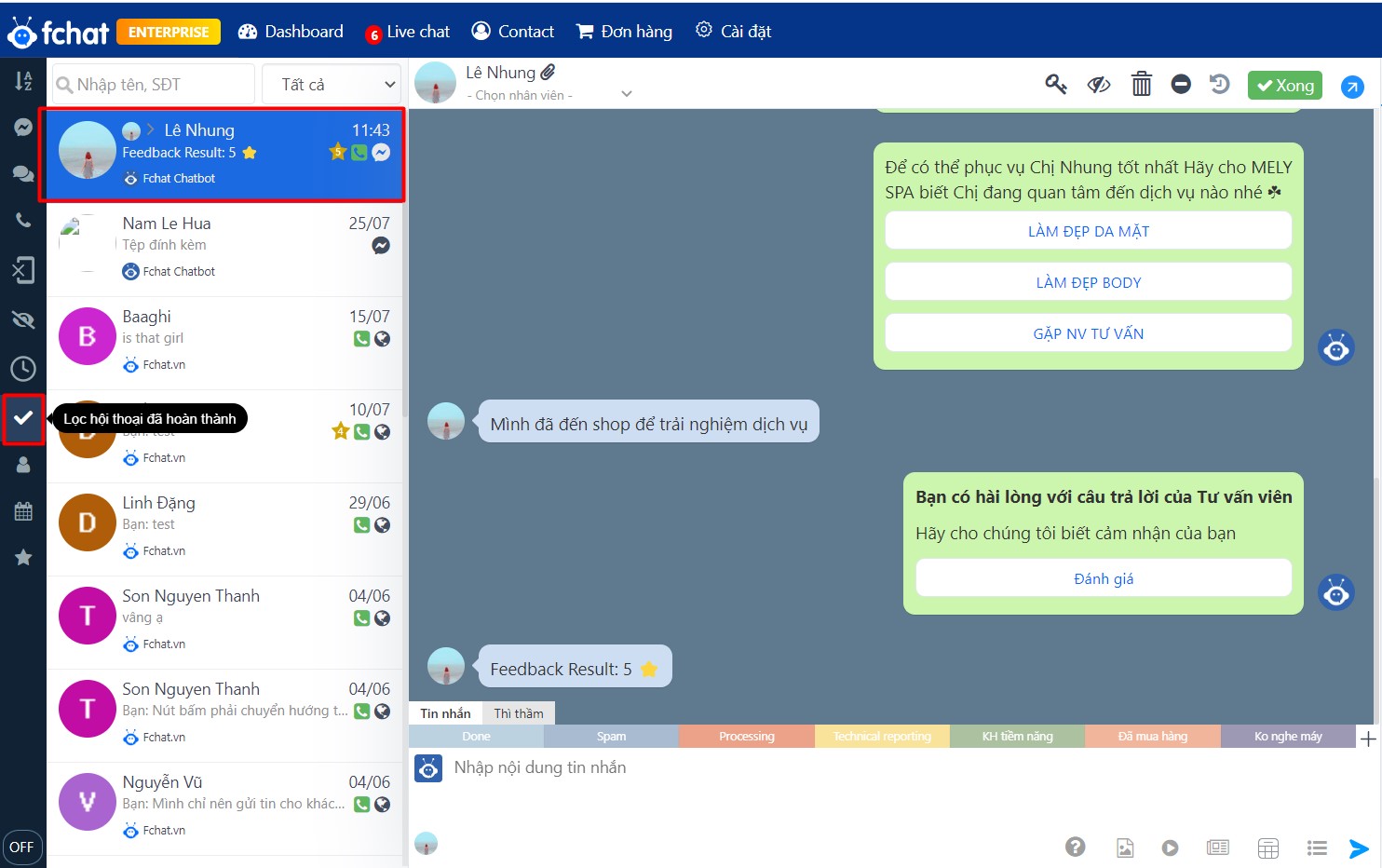
Alert có tin nhắn mới khi bạn không mở cửa sổ Livechat
Nếu bạn bật tính năng này sẽ có thông báo từ trình duyệt, bạn bấm "cho phép" khi có tin nhắn mới nhưng bạn không mở tab livechat, bạn sẽ nhận được thông báo.
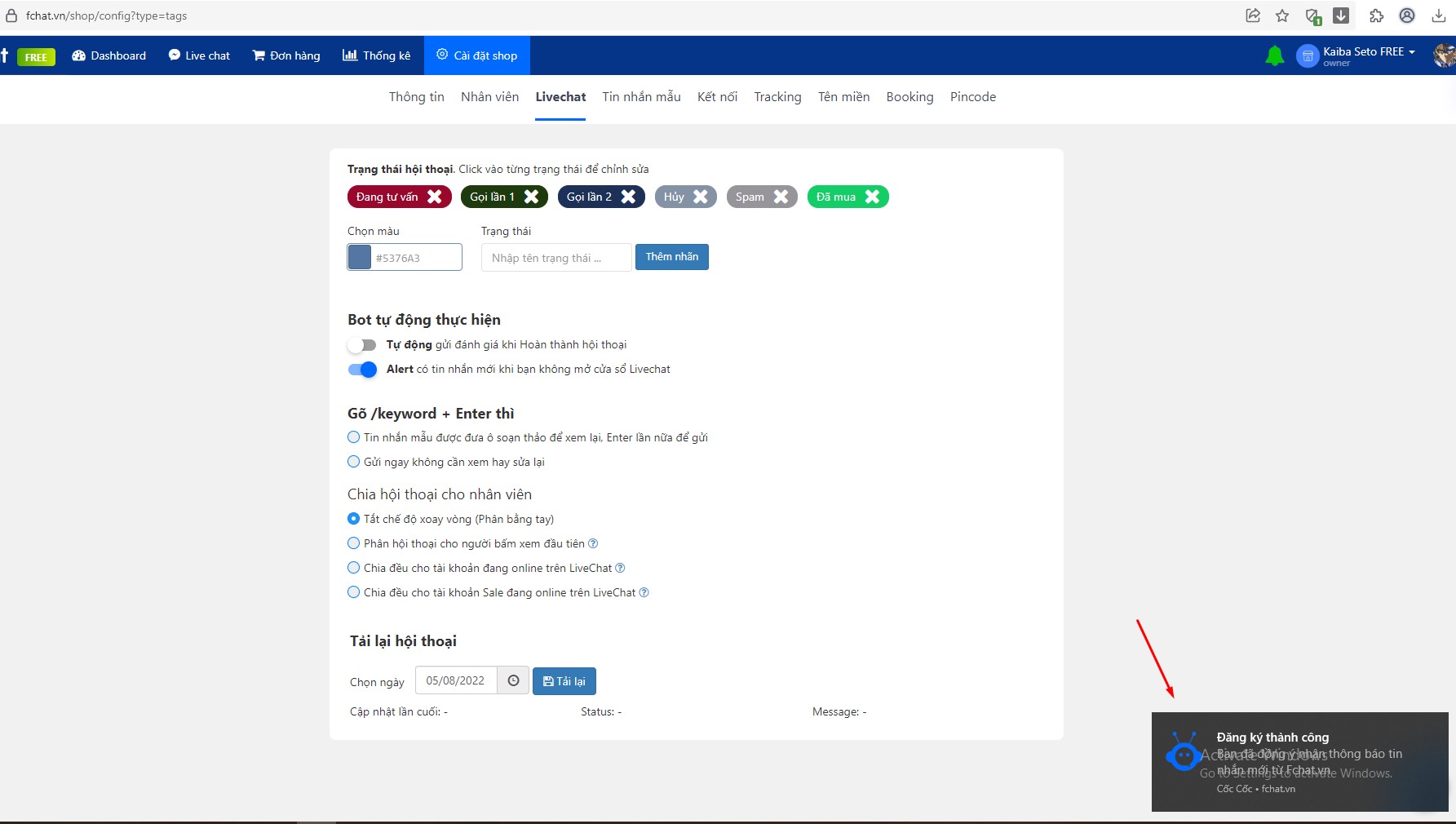 (Bật alert)
(Bật alert)
3. Quyền trả lời hội thoại
Cài đặt các quyền trả lời hội thoại đối với các nhân viên
- Owner, admin, marketing, kế toán: luôn có quyền xử lý các hội thoại
- Sale: Tại đây bạn cần cài đặt sale được quyền xử lý hộ sale khác, hoặc sale không được phép xử lý vào hội thoại của sale khác (chỉ có quyền xem, không có quyền trả lời khách)
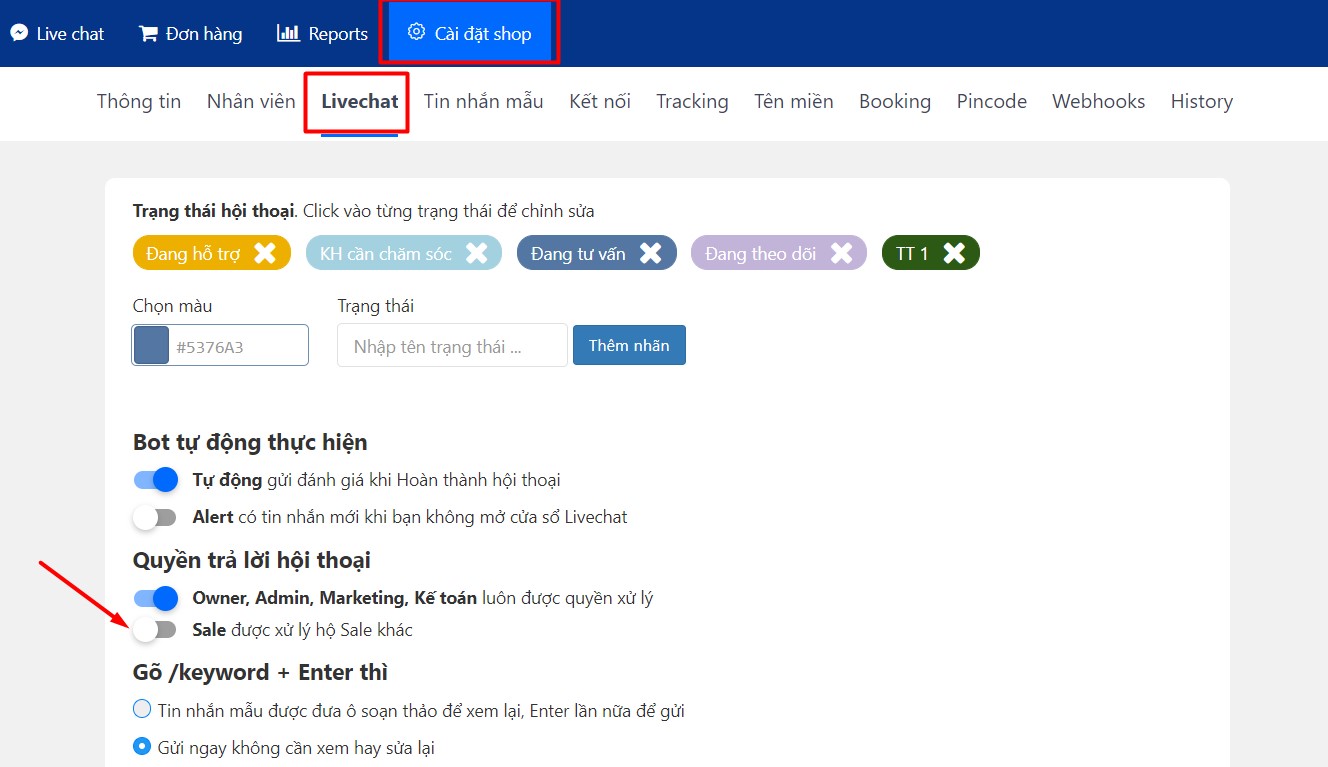
4. Gõ /keyword +enter thì
Tại giao diện cửa sổ Dashboard, bạn chọn Cài đặt shop >> Livechat >> Gõ /keyword + enter thì.
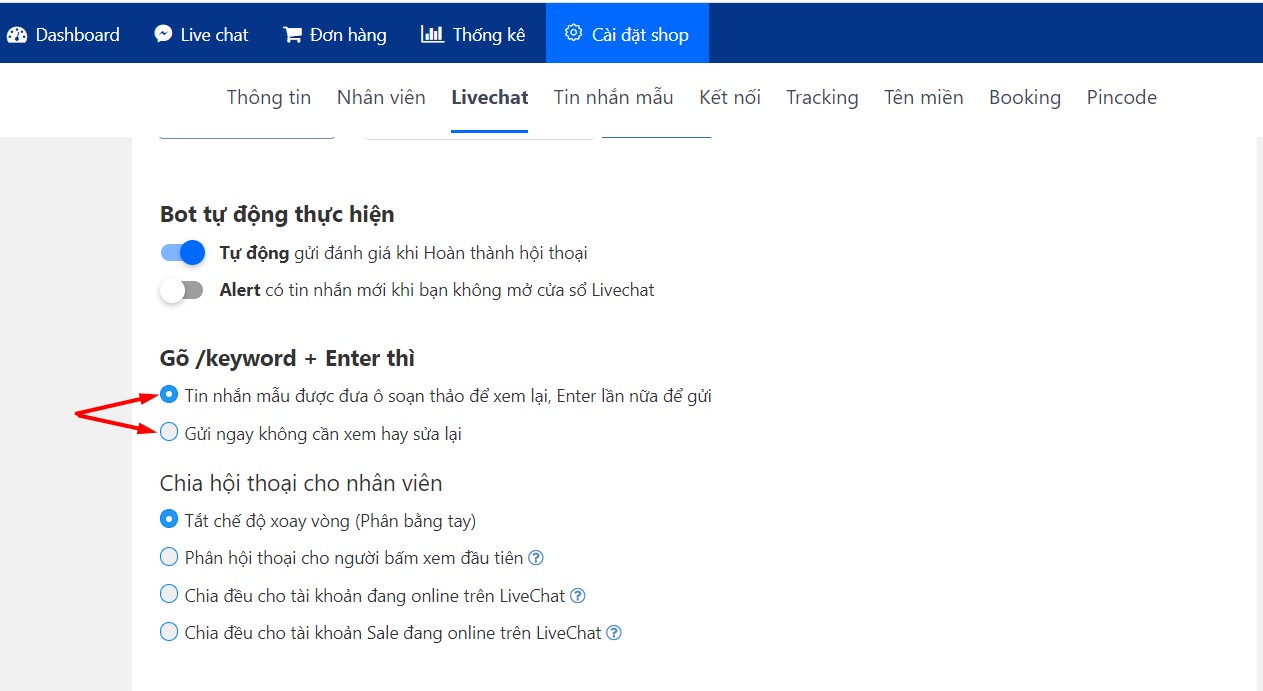
Có 2 sự lựa chọn
Gửi nhanh tin nhắn mẫu. Bạn xem thêm hướng dẫn tạo tin nhắn mẫu Tại đây
Tin nhắn mẫu được đưa ô soạn thảo để xem lại, enter lần nữa để gửi
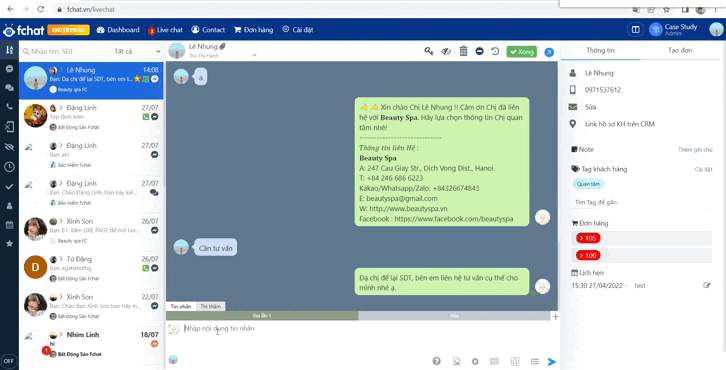
Gửi ngay không cần xem hay sửa lại
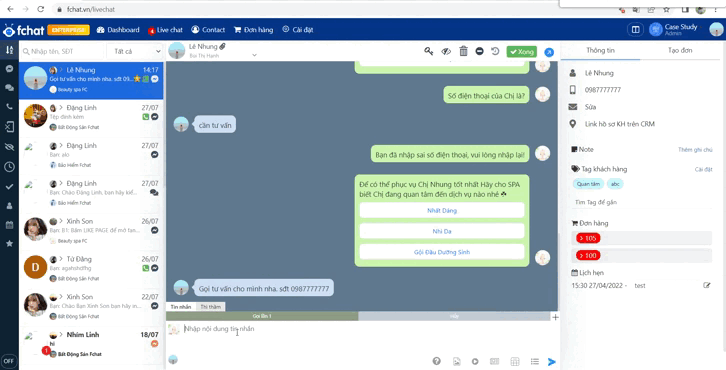
5. Chia hội thoại cho nhân viên
Bạn xem thêm hướng dẫn tại đây >>>https://fchat.vn/help/phan-hoi-thoai
6. Tải lại hội thoại
Tại giao diện cửa sổ Dashboard, bạn chọn Cài đặt shop >> Livechat >> Tải lại hội thoại.
Chọn ngày cần tải hội thoại (chỉ chọn được 1 ngày muốn tải hội thoại) -> Bấm nút "tải lại"
- Vì facebook không có api lấy danh sách theo ngày nên phải scan lại ngày và quét để lọc ra hội thoại có phát sinh tin nhắn gần nhất
- Tải ngày càng gần thì hiển thị càng nhanh
- Mỗi lần tải sẽ chuyển về trạng thái Đang tải, tải lại toàn bộ hội thoại của tất cả các Page trong Shop theo ngày đã chọn.
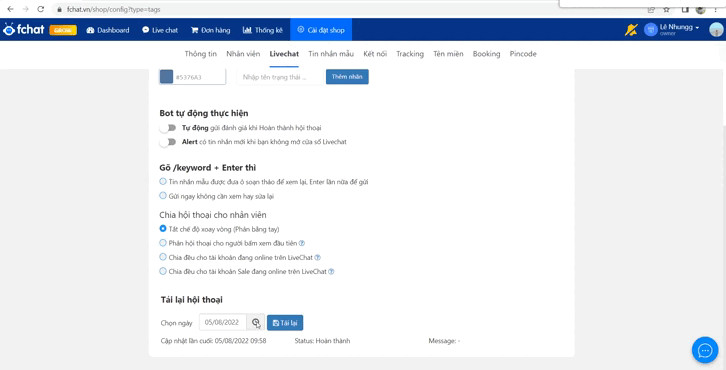 (Chọn ngày tải lại hội thoại)
(Chọn ngày tải lại hội thoại)
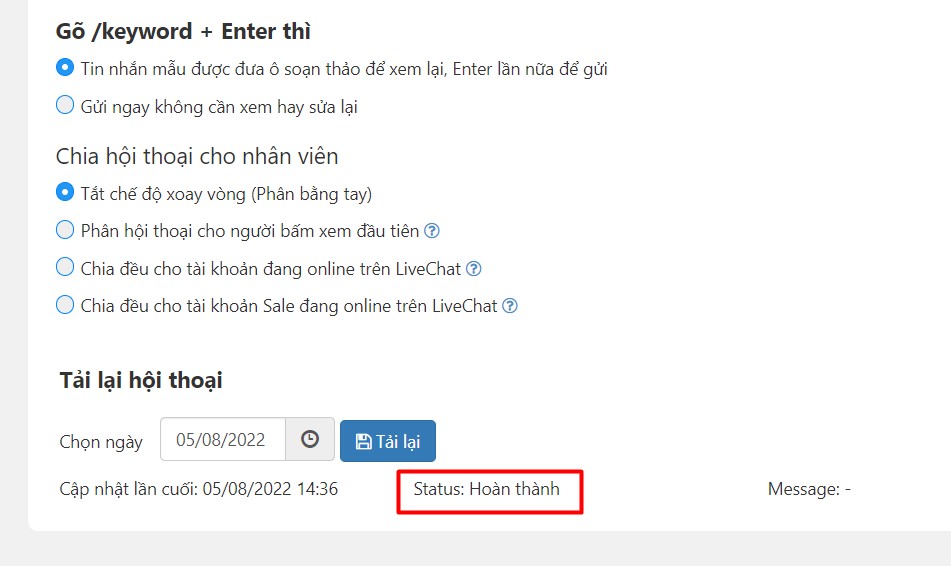
(Hoàn thành tiến trình tải hội thoại)
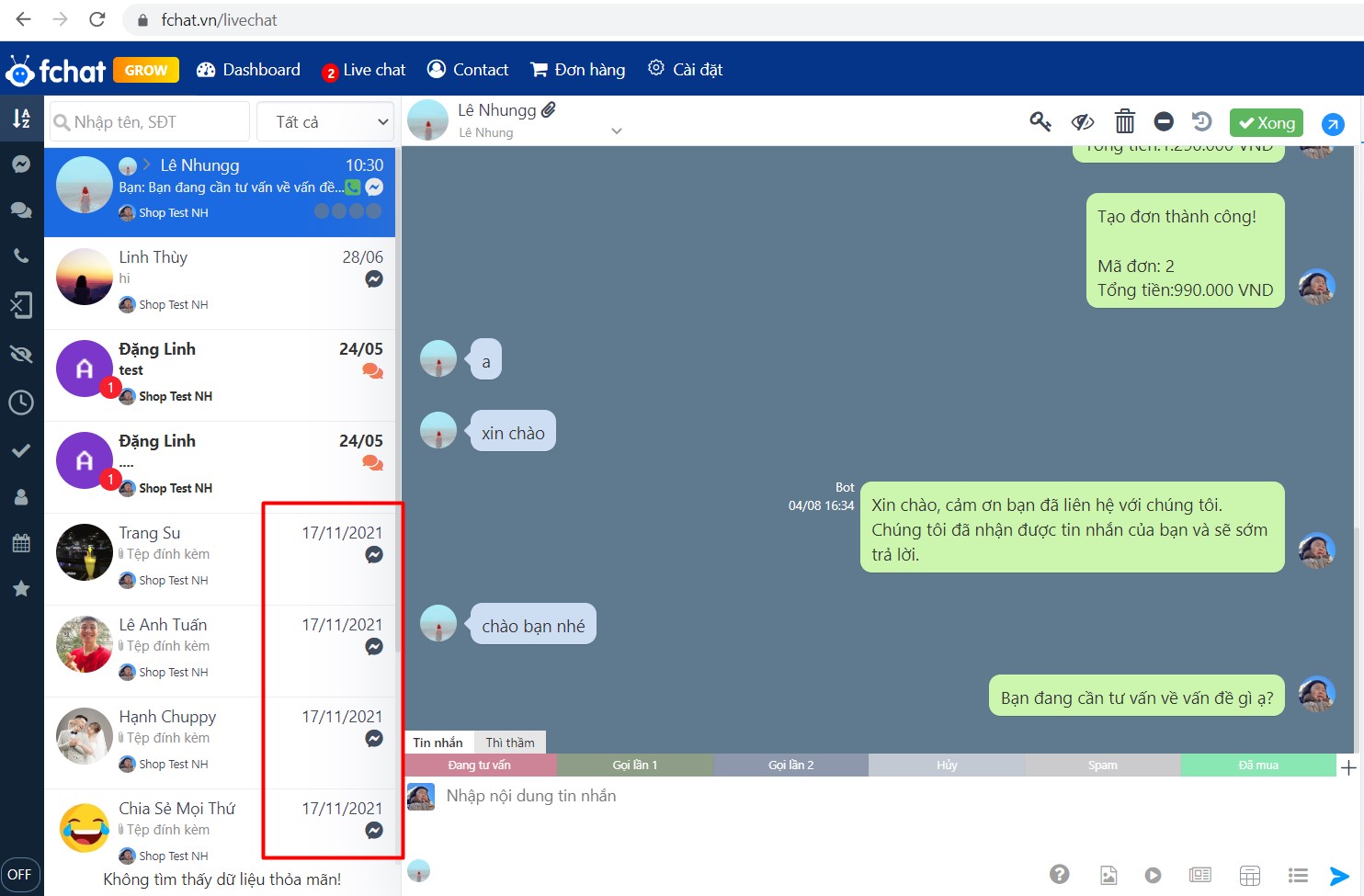 (Livechat hiển thị các hội thoại đã tải. Ví dụ ngày 17/11/2021)
(Livechat hiển thị các hội thoại đã tải. Ví dụ ngày 17/11/2021)
Chúc bạn thành công!